Brilio.net - RAM atau Random Access Memory merupakan tempat penyimpanan software maupun aplikasi yang terpasang pada laptop dan PC. Semakin tinggi kapasitas RAM yang terpasang pada perangkat, maka akan semakin baik.
Jika kamu memiliki RAM dengan kapasitas yang besar, maka software maupun aplikasi akan lebih lancar dibuka. Sebaliknya, jika kapasitas RAM mu kecil, maka potensi lag atau perangkat yang berjalan lambat akan semakin besar.
Dengan mengetahui kapasitas RAM, kamu bisa menyesuaikan penggunaan perangkatmu dengan aktivitas yang akan dilakukan. Nah, berikut brilio.net rangkum dari berbagai sumber, Senin (6/12), inilah RAM laptop dan PC dengan cepat dan mudah.
1. Melalui stiker pada perangkat
foto: pexels.com
- Pada sebagian laptop kerap diberi stiker didekat bagian keyboard yang mencantumkan informasi terkait perangkat tersebut.
- Kamu pun bisa mengecek kapasitas RAM yang terpasang di laptopmu pada stiker tersebut.
2. Melalui search tab
foto: pexels.com
- Jika menggunakan Windows 8 dan 10, kamu cukup mengetikkan "RAM" pada search tab di menu "start."
- Kemudian akan muncul halaman "settings" atau "pengaturan" yang menunjukkan informasi kapasitas RAM-mu.
3. Melalui DxDiag
foto: brilio.net/Tita Meydhalifah
- Masukkan kata "run" pada search tab di menu start, atau bisa juga tekan ikon "windows" + R pada keyboard.
- Setelah menu "run" muncul, kemudian ketikkan "dxdiag" dan klik "ok."
- Kamu pun bisa melihat kapasitas RAM-mu pada "system" dan baris "memory."
4. Melalui Task Manager
foto: brilio.net/Tita Meydhalifah
- Klik kanan pada taskbar dan klik "task manager." Kamu juga bisa menekan ctrl + shift + esc pada keyboard.
- Setelah halaman task manager muncul, kemudian pilih tab "performance."
- Lalu pilih "memory" untuk mengetahui kapasitas RAM-mu.
5. Melalui Control Panel
foto: brilio.net/Tita Meydhalifah
- Klik menu "start" dan ketikkan "control panel" pada search tab.
- Kemudian pilih "system and security," selanjutnya pilih "system."
- Kamu pun bisa melihat kapasitas RAM yang terinstal di perangkatmu.
6. Melalui Command Prompt
foto: brilio.net/Tita Meydhalifah
- Masukkan kata "command prompt" pada search tab di menu "start." Kamu juga bisa menekan ikon windows + R pada keyboard.
- Setelah itu ketikkan "systeminfo" dan tekan enter.
- Kamu pun bisa melihat kapasitas RAM yang terinstal di perangkatmu pada halaman Command Prompt.
7. Mengecek pada MacBook
foto: pexels.com
- Klik ikon "apple" yang berada di pojok kiri atas.
- Kemudian pilih "about this mac" dan kamu pun bisa melihat kapasitas RAM-mu.
- Jika ingin melihat RAM yang telah terinstal, kamu bisa klik "system report" dan pilih "memory" yang berada di bagian sisi kiri.
Recommended By Editor
- 7 Cara cek spesifikasi laptop dan kapasitasnya, mudah dan cepat
- 3 Cara cek sertifikat vaksin pakai dan tanpa aplikasi, mudah & praktis
- 7 Game HP bisa hasilkan pulsa, tetap untung hanya dengan bermain
- Fitur tanya jawab TikTok hadir kembali, ada opsi tambahan
- 5 Cara atasi SIM Card tak terbaca, mudah dan nggak ribet
- 7 Cara mengunduh lagu di iPhone, tanpa jailbreak dan tetap legal












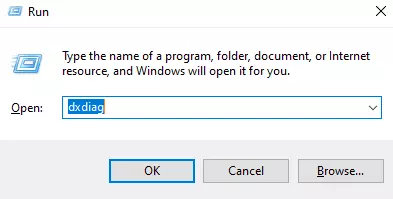
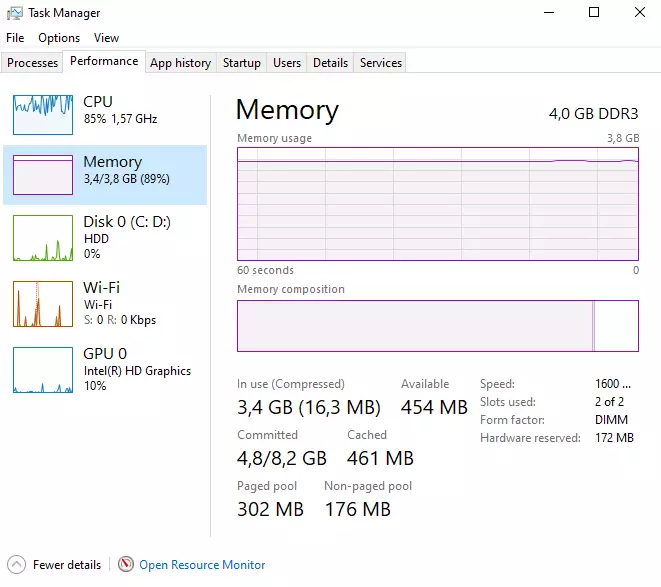
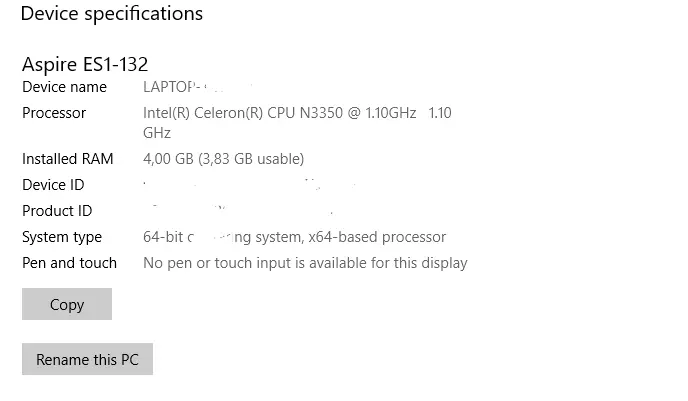
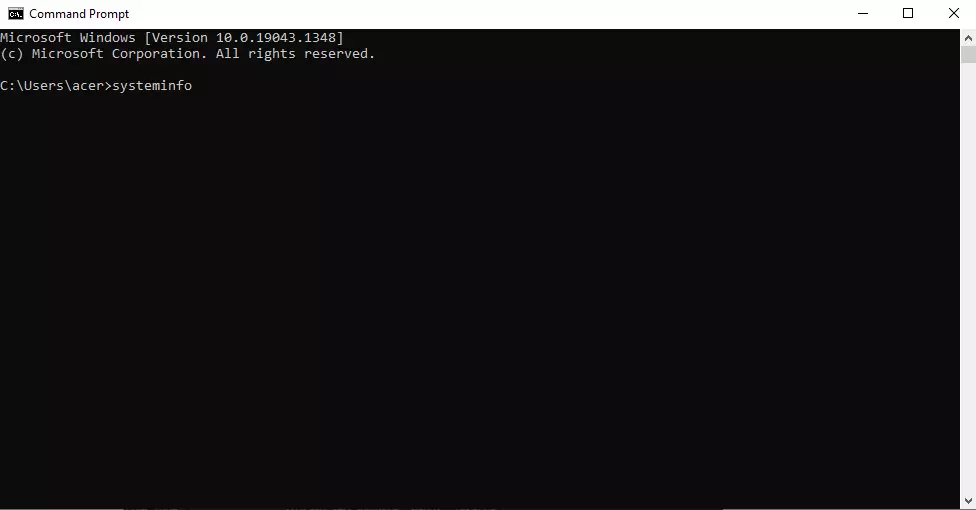






















![[KUIS] Tes kepribadian: apakah kamu tipe penyabar atau mudah kesal saat antre? cari tahu di sini!](https://cdn-brilio-net.akamaized.net/webp/news/2024/12/24/316294/30x30-kuis-tes-kepribadian-apakah-kamu-tipe-penyabar-atau-mudah-kesal-saat-antre-cari-tahu-di-sini-241224i.jpg)

















